SQL日志太大?教你一键清理
点击关注上方“SQL数据库开发”,
设为“置顶或星标”,第一时间送达干货
1. 将恢复模式改成“简单”
右键要清理的数据库名 - 属性,切换到选项,将恢复模式修改为简单,如下图1,然后点确定。
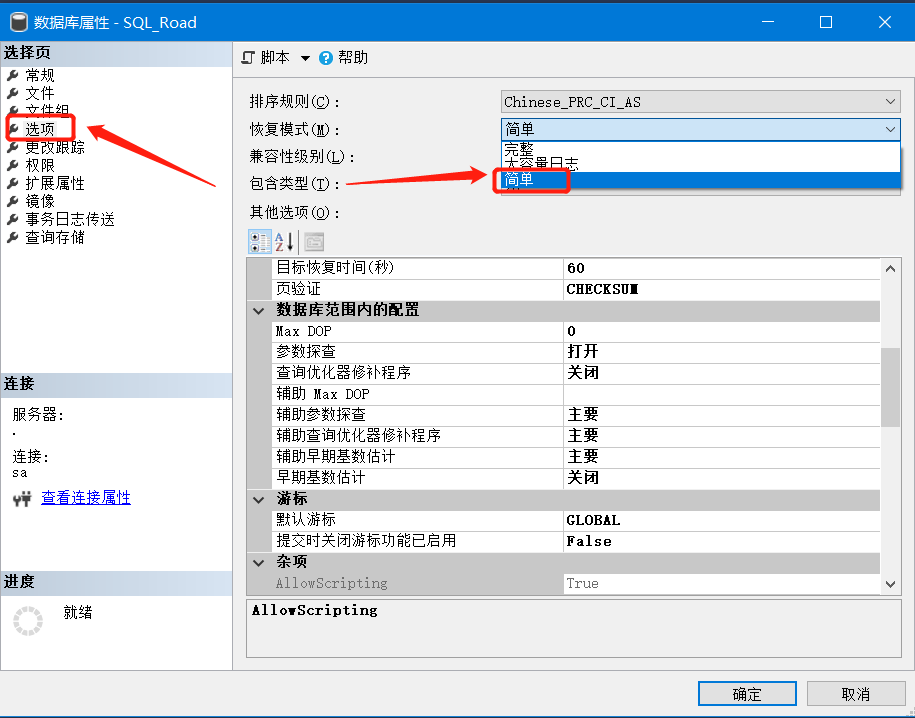
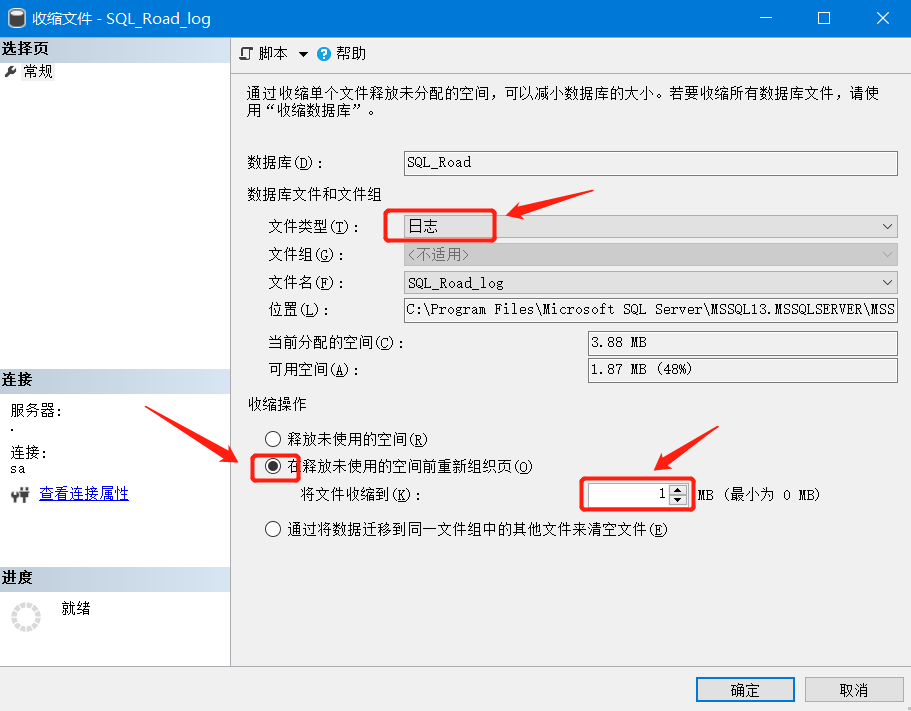
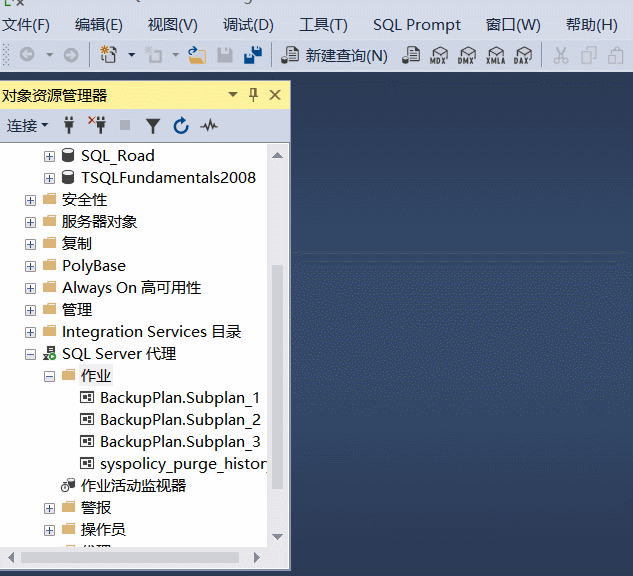
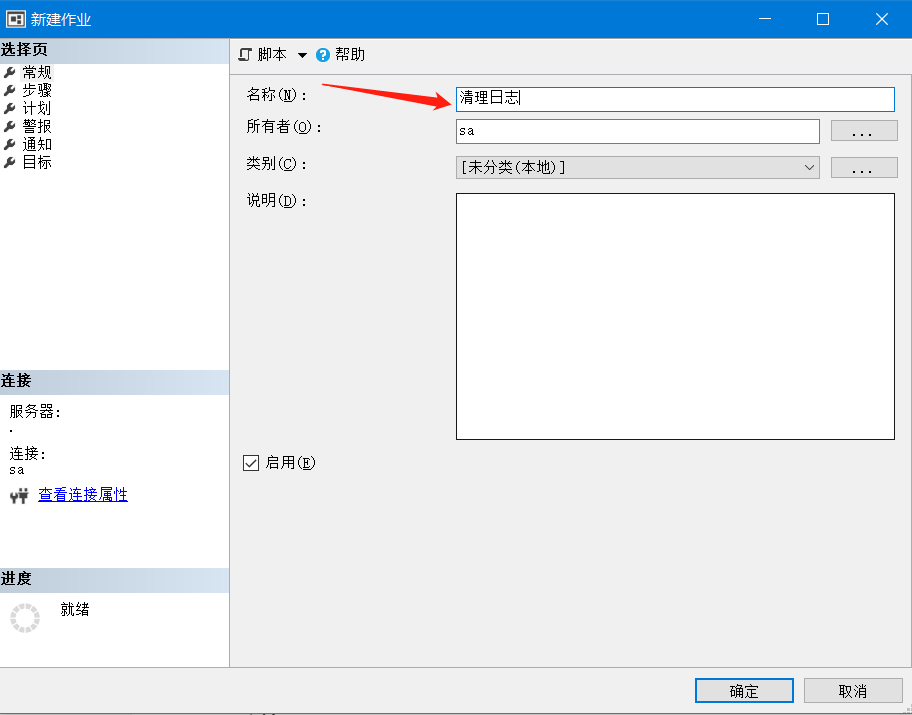
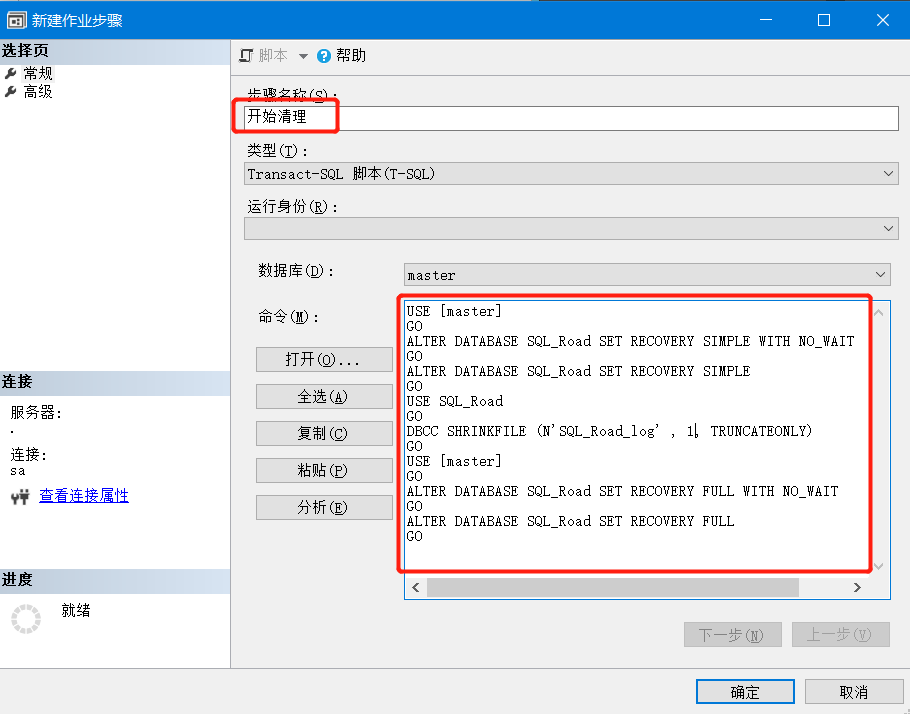
USE [master]
GO
ALTER DATABASE 要清理的数据库名称 SET RECOVERY SIMPLE WITH NO_WAIT
GO
--将数据库设置为简单模式
ALTER DATABASE 要清理的数据库名称 SET RECOVERY SIMPLE
GO
USE 要清理的数据库名称
GO
--将数据库的日志收缩为2M
DBCC SHRINKFILE (N'要清理的数据库名称_log' , 2, TRUNCATEONLY)
GO
USE [master]
GO
ALTER DATABASE 要清理的数据库名称 SET RECOVERY FULL WITH NO_WAIT
GO
--将数据库恢复为完整模式
ALTER DATABASE 要清理的数据库名称 SET RECOVERY FULL
GO
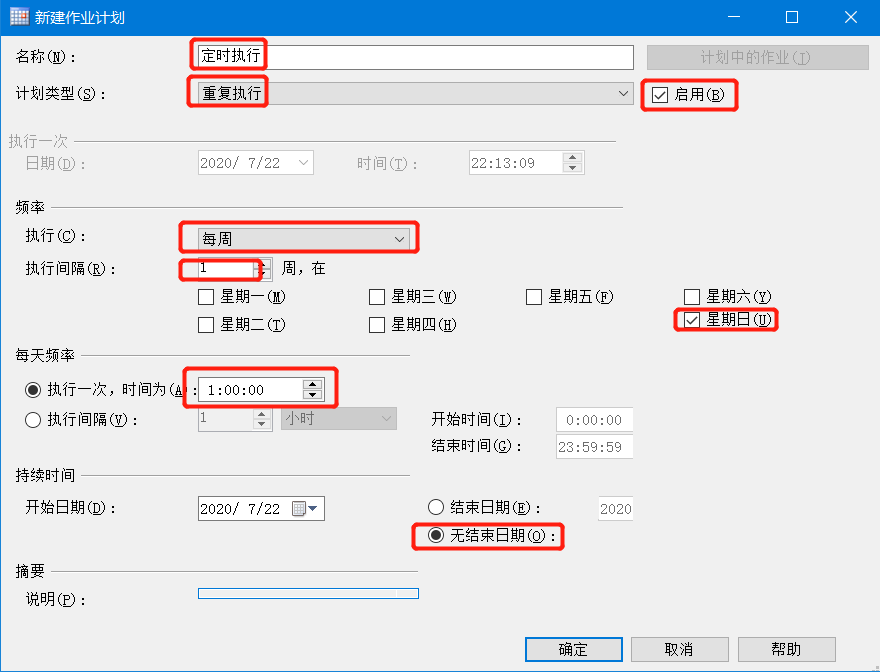
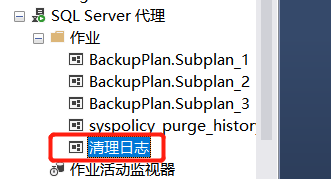
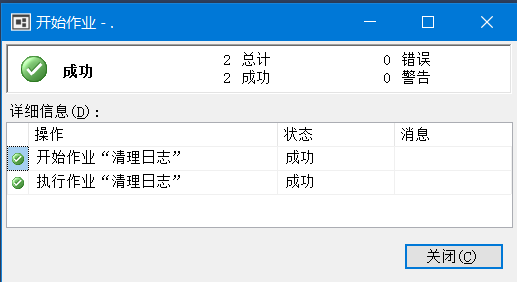
——End——
后台回复关键字:1024,获取一份精心整理的技术干货 后台回复关键字:进群,带你进入高手如云的交流群。 推荐阅读
这是一个能学到技术的公众号,欢迎关注
评论
